- XMind怎么分享本地XMind文件 07-28 16:27
- XMind如何修改墙纸 07-23 16:44
- xmind如何换行 07-23 16:37
- XMind如何显示格式面板 07-23 16:19
- XMind如何查看版本号 07-23 16:12
- xmind如何画箭头 07-23 16:08
- XMind怎么设置优先级 07-23 15:55
- XMind怎样打开已有xmind文件 07-23 15:17
XMind软件中,我们制作思维导图的时候,可以直接插入标记。这里为大家带来关于插入标记的详细步骤分享,快一起来看看吧!
打开一个的xmind的界面中
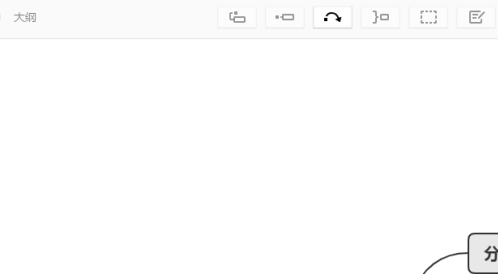
进入到了xmind的界面中,选中要插入的主题
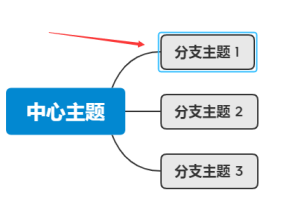
然后点击菜单中的 插入 菜单
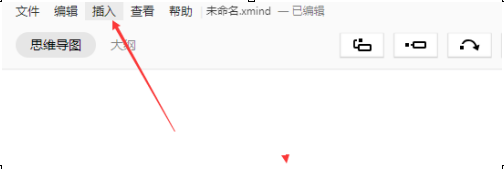
点击了插入菜单之后,弹出了下拉菜单选中为 标记
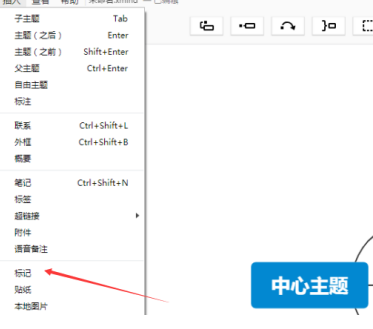
进入到了标记界面中,点击一个使用的标签
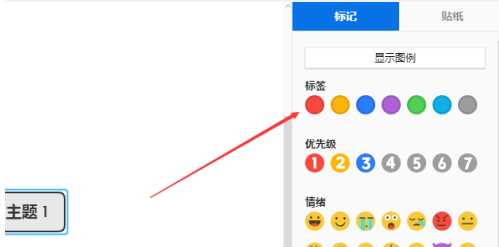
可以看到是在当前中的插入的标记了
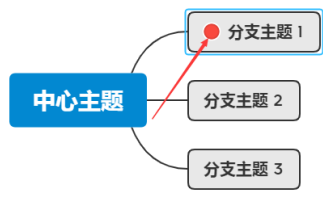
2.49MB / 2025-12-19
135.46MB / 2025-12-19
300.29MB / 2025-12-19
2.21MB / 2025-12-19
16.08MB / 2025-12-19
103.68MB / 2025-12-19
102.03MB
2025-12-18
5.09MB
2025-12-17
16.91MB
2025-12-18
47.67MB
2025-12-18
61.38MB
2025-12-18
11.17MB
2025-12-17
84.55MB / 2025-09-30
248.80MB / 2025-07-09
2.79MB / 2025-10-16
63.90MB / 2025-12-09
1.90MB / 2025-09-07
210.99MB / 2025-06-09
374.16MB / 2025-10-26
京ICP备14006952号-1 京B2-20201630 京网文(2019)3652-335号 沪公网安备 31011202006753号违法和不良信息举报/未成年人举报:legal@3dmgame.com
CopyRight©2003-2018 违法和不良信息举报(021-54473036) All Right Reserved


















